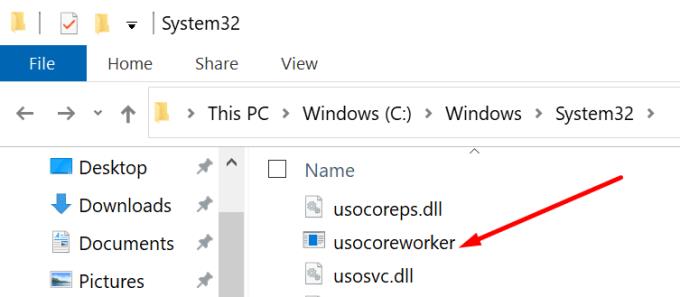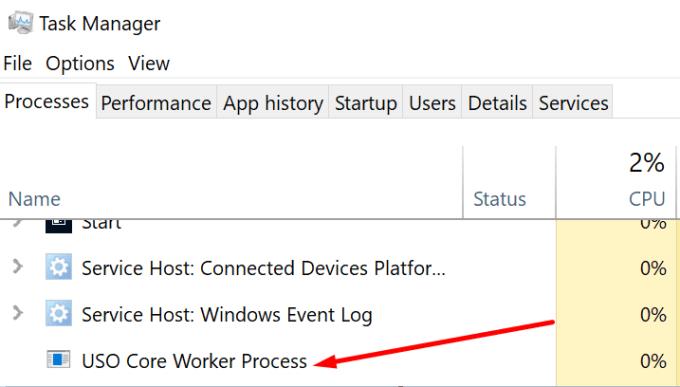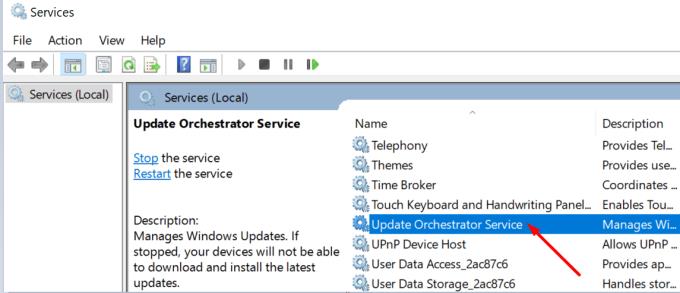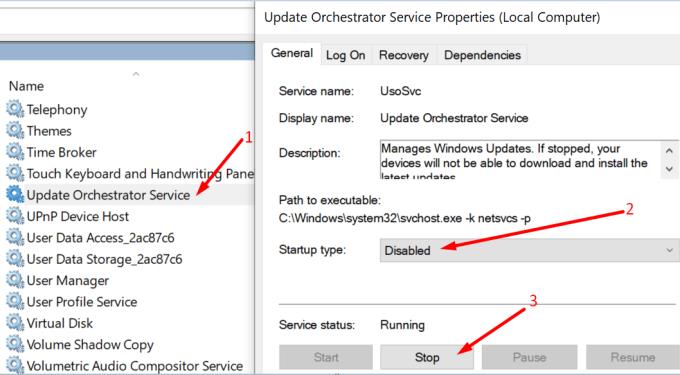USOCoreWorker.exe er ferli sem getur stundum birst á atburðalistanum þínum. Ef þú vilt læra meira um það skaltu halda áfram að lesa þessa handbók.
USOCoreWorker.exe er ferli sem Windows 10 notar til að leita að uppfærslum. Stýrikerfið notar einnig þetta ferli til að setja upp nýjustu uppfærslur og plástra á tölvunni þinni.
USO stendur fyrir Update Session Orchestrator . Nýjustu Windows 10 OS útgáfurnar nota Update Session Orchestrator í stað Windows Update biðlarans. Með öðrum orðum, USOCoreWorker.exe er nýi Windows Update biðlarinn.
Hvar er USO Core Worker Process staðsett?
USOCoreWorker keyrsluskráin er venjulega staðsett undir C:\Windows\System32.
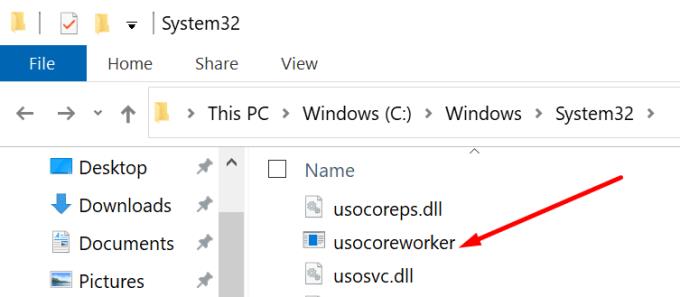
Ef þú ferð í Stillingar → Uppfærsla og öryggi → Windows Update og þú leitar að uppfærslum, muntu taka eftir því að SOCoreWorker.exe birtist í Task Manager.
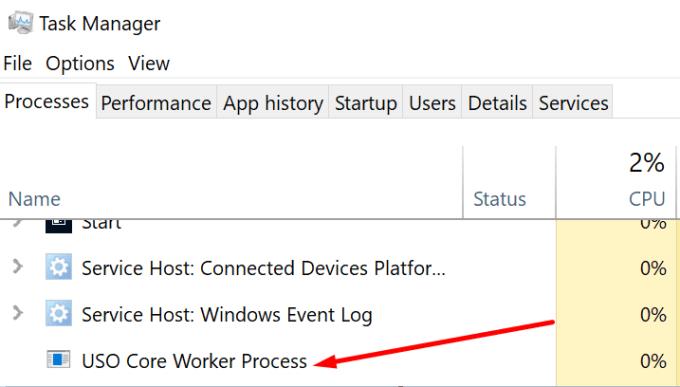
Einnig, ef þú ræsir Services appið og skrunar niður að bókstafnum U, muntu finna Update Service Orchestrator .
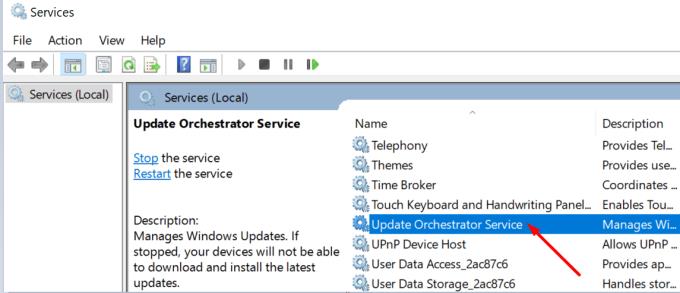
Er USOCoreWorker öruggt?
USOCoreWorker.exe er öruggt. Þetta ferli er ekki tengt neinum spilliforritum. Reyndar er USOCoreWorker innbyggt ferli Windows 10 sem er notað til að setja upp nýjustu uppfærslurnar á tækinu þínu.
Hvernig losna ég við USOCoreWorker.exe?
Ef USOCoreWorker.exe ferlið veldur mikilli örgjörvanotkun eða ofhitnunarvandamálum geturðu slökkt á því. Þú getur notað þjónustuappið til að gera það.
Ýttu á Windows + R og skrifaðu services.msc í Run glugganum.
Ýttu á Enter til að ræsa Services appið .
Skrunaðu niður að Update Orchestrator Service .
Hægrismelltu á þjónustuna og veldu Stöðva .
Tvísmelltu síðan á Update Orchestrator Service og veldu Properties .
Eftir það skaltu stilla Startup type á Disabled .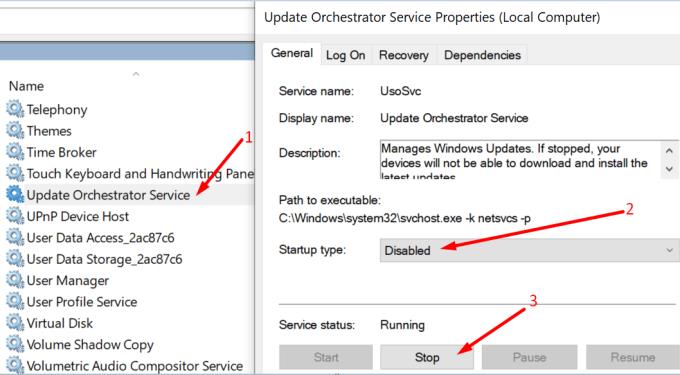
Endurræstu tölvuna þína.
Margir Windows 10 notendur kvörtuðu yfir því að USOCoreWorker.exe ferlið væri stöðugt að vekja tölvur sínar úr svefni. Ef þú ert að lenda í sama vandamáli geturðu einfaldlega slökkt á þjónustunni eins og sýnt er hér að ofan.
Til að álykta, USOCoreWorker executable skráin er ósvikið Windows 10 ferli. Stýrikerfið notar það til að setja upp nýjustu kerfisuppfærslurnar á tækinu þínu.